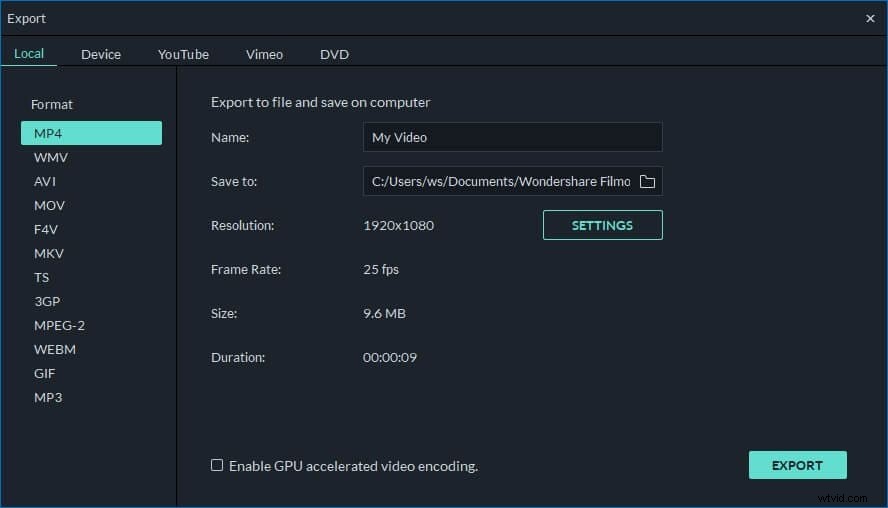Si vous avez une série de fichiers VOB, qui peuvent faire partie du même film, vous souhaiterez peut-être les fusionner en un fichier simple pour une utilisation ultérieure dans iDVD ou d'autres applications. Ici, une application tout-en-un Wondershare Filmora (pour Win et Mac) est prête à vous aider. Il vous permet de fusionner des fichiers VOB rapidement et facilement. Outre la création d'un fichier vidéo complet, vous pouvez également graver directement le nouveau fichier complet sur un disque DVD si vous en avez besoin. Donc, surtout pour ceux qui fusionnent des fichiers VOB pour un DVD lisible, cette application est absolument le meilleur choix.
Fusion VOB facile à utiliser :Wondershare Filmora
- Fusionnez facilement des vidéos VOB sans perte de qualité.
- Divers effets de transition vidéo pour vous permettre d'enrichir vos vidéos.
- Créez facilement une vidéo Picture-in-Picture (une autre façon de joindre des fichiers VOB).
- Un seul clic pour graver une collection de DVD ou partager sur YouTube et Facebook.
- Systèmes d'exploitation pris en charge :Windows (Windows 10 inclus) et Mac OS X (au-delà de 10.6).
Comment fusionner/combiner/joindre des fichiers VOB
1. Charger les fichiers VOB dans cette fusion VOB
Cliquez sur l'option "Importer" pour charger tous les fichiers VOB que vous souhaitez fusionner de l'ordinateur vers l'album de l'utilisateur. Vous pouvez également faire glisser et déposer directement ces fichiers VOB cibles de votre disque dur vers l'album. Après cela, vous remarquerez que les vidéos ajoutées sont affichées dans le volet de ce programme.
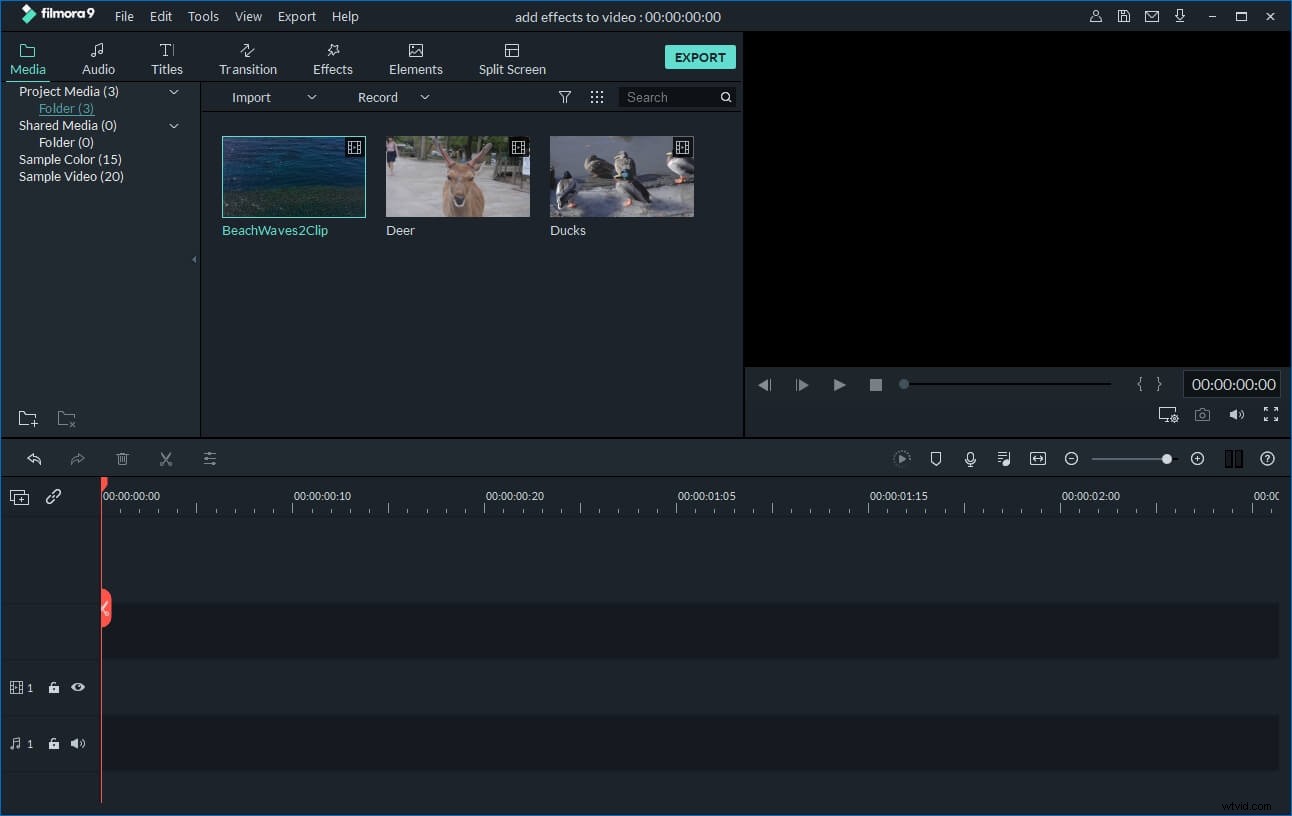
2. Fusionner les fichiers VOB
Faites glisser ces fichiers VOB importés de l'album vers la chronologie en bas dans l'ordre. Assurez-vous qu'ils sont disposés dans le bon ordre et sans se chevaucher. Si nécessaire, vous pouvez déplacer la barre de défilement pour vous aider à mieux classer les fichiers VOB en effectuant un zoom avant et un zoom arrière. Si vous avez besoin de supprimer des clips vidéo, vous pouvez le mettre en surbrillance d'un simple clic, puis cliquer sur l'icône Ciseaux.
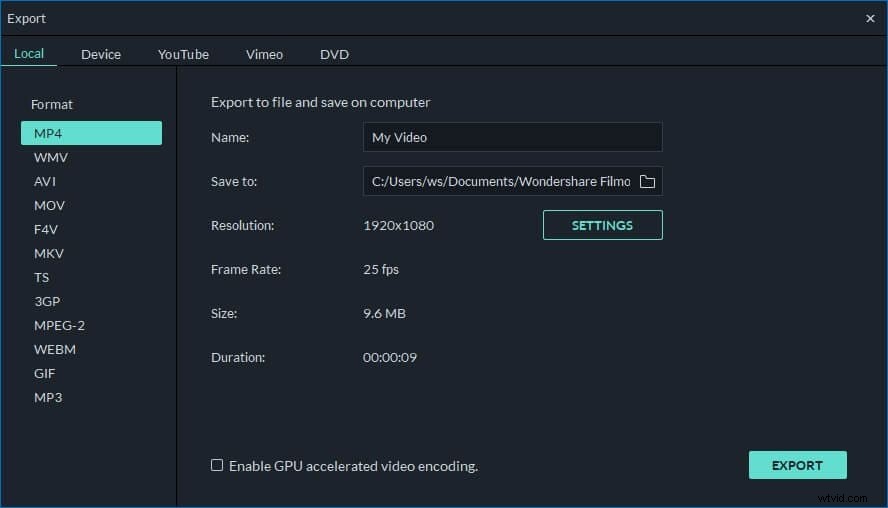
3. Ajouter des transitions (facultatif)
Par défaut, aucune transition ne sera appliquée aux vidéos VOB jointes. Si vous souhaitez ajouter une transition entre les clips, cliquez sur l'onglet "Transition" de la barre d'outils et faites glisser l'effet souhaité vers la position cible sur la chronologie. Pour ajouter la même transition à tous vos clips, vous pouvez cliquer avec le bouton droit de la souris sur la transition souhaitée et choisir "Appliquer à tous". Vous pouvez également choisir "Random to All" pour ajouter automatiquement des transitions en quelques secondes.
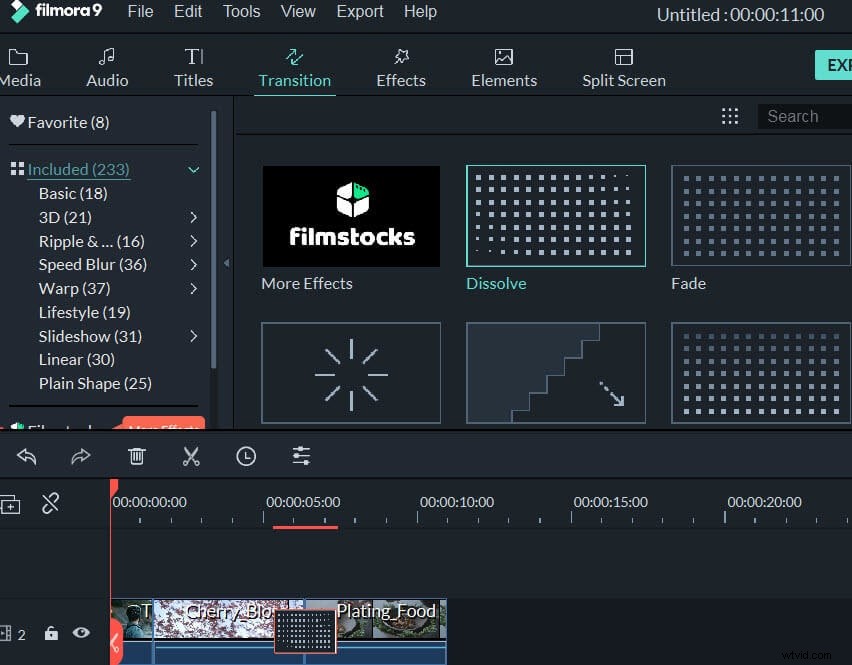
4. Exportez une vidéo VOB complète ou gravez-la sur DVD
Appuyez sur le bouton "Créer" pour ouvrir la fenêtre de sortie. À ce stade, vous pouvez choisir de continuer à enregistrer la nouvelle vidéo au format VOB ou de graver la création vidéo sur DVD. Pour exporter un nouveau gros fichier VOB, il vous suffit de sélectionner "Format". Si vous souhaitez graver sur DVD, cliquez sur l'onglet "DVD", insérez un disque DVD vierge, puis laissez l'assistant de cette application vous guider tout au long du dernier processus.